

VideoGo All-In-One
Von DVD, BD, dem kostenpflichtigen Downloads der digitalen Filmen bis zum hin zu kostenpflichtigen Abonnements für Video-Streaming-Dienste wandelte sich die Art und Weise, wie Menschen für Film und Fernsehen bezahlen, allmählich vom physischen zum virtuellen digitalen Format. Netflix ist der Vertreter des Video-Streaming-Dienstes. Er biete viele hortwertige Filme und Serien für seine Nutzer und erweitert die unterstützten Geräte so weit wie möglich. Jedoch können die Bedürfnisse nicht alle erfüllt werden.
Obwohl auf Neflix viele Videoressourcen online verfügbar sind, gibt es immer noch Leute, die dazu neigen, ihre Lieblingsvideos von Netflix zur Aufbewahrung auf DVD zu brennen. Im folgenden Artikel zeigen wir Ihnen, wie Sie Netflix-Filme und Serien auf den PC herunterladen und sie auf DVD brennen.

Diese Anleitung besteht aus zwei Teilen. Im Folgenden werden wir zuerst den ersten Teil vorstellen, wie kann man Netflix-Filme mit VideoGo All-In-One auf den PC herunterladen.
VideoGo All-In-One ist ein professionelles Tool zum Herunterladen von Netflix-Filme. Im Vergleich zu anderen Netflix-Video Downloadern ist es sicherer und weniger zeitaufwändig, wobei die Videoqualität gewährleistet ist und Sie während des Herunterladens von Filme keine anderen Vorgänge auf Ihrem Computer unterbrechen müssen. Es unterstützt auch das Speichern von Untertiteln und Tonspuren.

VideoGo All-In-One
 Inhalte von Netflix, Prime Video, Disney+, Hulu, Max, Paramount+ und Discovery+ speichern.
Inhalte von Netflix, Prime Video, Disney+, Hulu, Max, Paramount+ und Discovery+ speichern. Videos von YouTube, TikTok, Twitter, Facebook, Vimeo und mehr als 1000 Websites kostenlos herunterladen.
Videos von YouTube, TikTok, Twitter, Facebook, Vimeo und mehr als 1000 Websites kostenlos herunterladen. Die Videoqualität bis zu 1080p.
Die Videoqualität bis zu 1080p. Mehrsprachige Untertitel und Audiospuren (inkl. 5.1 Dolby) beibehalten.
Mehrsprachige Untertitel und Audiospuren (inkl. 5.1 Dolby) beibehalten. Download mit schneller Geschwindigkeit.
Download mit schneller Geschwindigkeit.Schritt 1VideoGo All-In-One ausführen und sich bei Netflix anmelden
Sobald Sie den VideoGo All-In-One für Windows installiert und geöffnet haben, wählen Sie Netflix aus dem Popup-Fenster aus und das Programm verbindet sich automatisch mit der Netflix-Website.

Geben Sie etwas in das Eingabefeld auf dem Hauptbildschirm ein. Daraufhin wird ein Netflix-Anmeldefenster angezeigt, auf das Sie aufgefordert werden, sich bei Ihrem Netflix-Konto anzumelden.
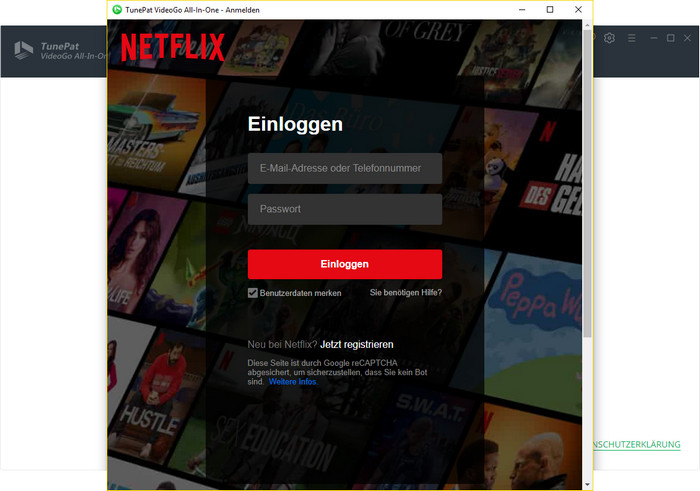
Schritt 2Ausgabeformat einstellen
Klicken Sie anschließend auf das Zahnradsymbol in der oberen rechten Ecke und legen Sie im Einstellungsfenster das Ausgabeformat, die Ausgabequalität und andere Einstellungen für das Video fest. Sie können das Video auch ohne Änderung der Einstellungen herunterladen und die Standardeinstellungen des Systems übernehmen.

Schritt 3Netflix-Filme suchen und herunterladen
Fügen Sie die Film-URL oder den Filmtitel in das Eingabefeld des Programms ein und suchen Sie danach. Suchen Sie unter den angezeigten Videos den Film, die Sie herunterladen möchten, und klicken Sie auf die Schaltfläche Herunterladen auf der rechten Seite, um den Film herunterzuladen.
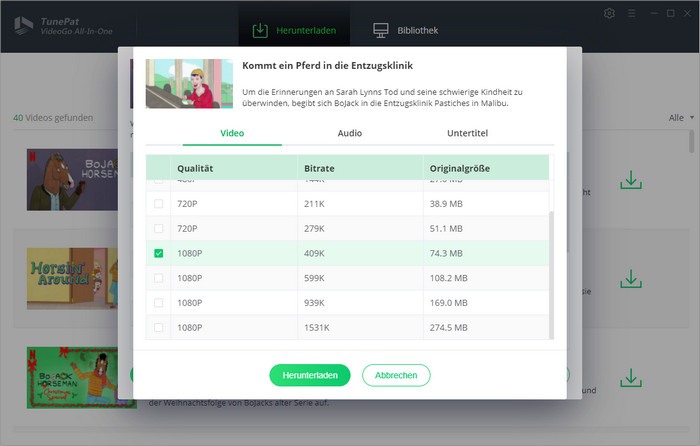
Schritt 4Den Download-Verlauf überprüfen
Alle Videos werden in der Bibliothek angezeigt, nachdem sie heruntergeladen worden sind.
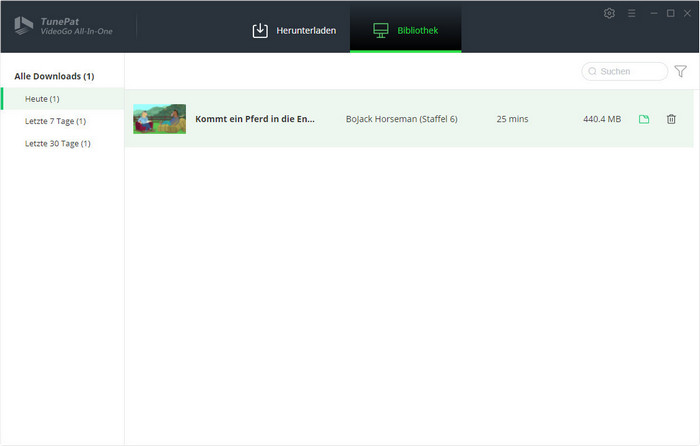
Wenn Sie ein Video auf DVD brennen möchten, können Sie dazu den Window Media Player auf Ihrem Computer verwenden.
Schritt 1Öffnen Sie Windows Media Player.
Schritt 2Klicken Sie auf die Option Brennen in der oberen rechten Ecke.

Schritt 3Legen Sie einen Rohling in den DVD-Brenner ein und warten Sie, bis er erkannt wird.
Schritt 4Suchen Sie in der Medienbibliothek des Players nach den Elementen, die Sie auf den Datenträger brennen möchten, und ziehen Sie sie in das Listenfenster auf der rechten Seite des Programms, um eine Brennliste zu erstellen.

Schritt 5Sobald Sie die Liste vervollständigt haben, klicken Sie auf Brennen starten.
Nach dem Brennen haben Sie die Netflix-Videos dauerhaft gespeichert und können sie jederzeit und überall ohne Einschränkungen abspielen.
Es muss gesagt werden, dass VideoGo All-In-One ein großartiger Helfer ist. Dieses Programm wurde mit Blick auf die Bedürfnisse der meisten Netflix-Nutzer entwickelt. Das Ziel ist es, das Seherlebnis des Nutzers zu verbessern. Seine einfache Schnittstelle hindert ihn nicht daran, leistungsfähig genug zu sein, um die unterschiedlichen Anforderungen verschiedener Nutzer für Herunterladen von Netflix-Flime zu erfüllen. Wenn Sie also auch von Netflix-Beschränkungen betroffen sind, probieren Sie VideoGo All-In-One aus!
Hinweis: Das in diesem Artikel genannte Programm, VideoGo All-In-One, bietet auch kostenlose Testversion. Mit der Testversion kann man nur die ersten 5 Minuten des Videos von Streaming-Diensten herunterladen. Um das ganze Video herunterzuladen, muss man eine Lizenz zum Freischalten der Vollversion erwerben.

Amazon Music Converter ist ein professioneller Music Converter für Amazon Music Unlimted und Prime Music. Mit diesem Programm kann man Songs, Playlists, Alben ohne Amazon Music-App in MP3/AAC/WAV/FLAC/AIFF konvertieren. Die ID3-Tags werden auch nach der Konvertierung gespeichert.
Mehr erfahren >>Was wirst du brauchen
Vielleicht interessieren
Top-Themen
Tipps für Netflix